ON 시간
엑셀 리포트(Excel Report)의 자료요소 입력( 또는 수정 ) 메뉴를 선택하여 <그림 1>과 같이 ‘ON 시간’을 선택한 후 ‘확인’ 버턴을 선택하면 <그림 2>의 ON 시간 자료요소 입력(수정) 대화상자가 나타난다.
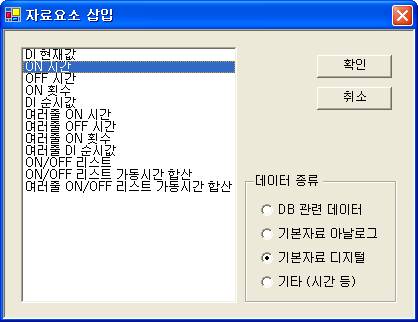
<그림 1> 자료요소 삽입(입력) 대화상자에서 ON 시간을 선택한 모습
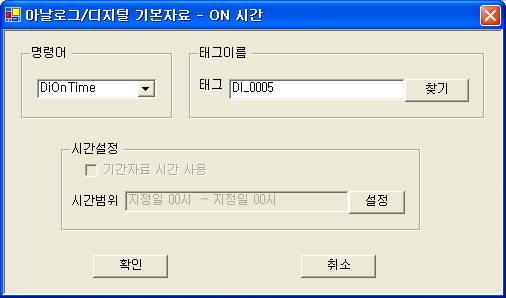
<그림 2> ON 시간 자료요소 내용 입력(수정) 대화상자
ON 시간 자료요소 내용 입력
<그림 2>에서 ON 시간의 자료요소 내용을 입력(수정) 할 수 있는데 다음과 같은 요소들을 입력한다.
명령어 – 나열된 명령인식 문장 중에서 선택한다. ( 기본 : DiOnTime )
태그이름 – 감시 프로그램에서 사용하는 디지털 태그이름을 입력하거나
![]() 아이콘을 눌러서 선택한다.
아이콘을 눌러서 선택한다.
시간범위 – ON 시간을 읽을 시간범위를 설정
자료요소의 인자 |
내용 |
입력유형 |
비고 |
명령어 |
환경설정에서 설정한 명령어를 선택 |
필수 |
|
태그 이름 |
감시 프로그램의 태그 이름 |
필수 |
|
시간범위 |
읽을 자료의 시간범위를 설정 |
필수 |
기준시간을 기준 |
<표 1> ON 시간 자료요소의 인자와 내용
ON 시간 자료요소를 셀에서 직접 입력
ON 시간 자료요소를 셀에서 직접입력 할 경우는 다음과 같은 순서로 명령 구분문자로 구분하여 입력한다.
명령 인식문자, 명령어, 태그이름, 시간종류, 시작시간, 끝 시간, 상위 시작시간, 상위 끝 시간, 기간자료 시간 사용 여부
입력 예) $DiOnTime:DI_0005:HH:0:0:0:0:0
주의) 현재 ON 시간 자료요소는 기간자료 시간 사용여부는 사용하지 않는다.
ON 시간 자료는 편집시트에 입력한 자료요소 개수 만큼 실행시트에 표시된다.
참조) ON 시간 자료요소의 예
관련항목)